win10系统以其闪电般的启动速度、齐全的功能、简单易操作的界面深受大家的喜爱。虽然win10系统免费升级已经过期,但是很多朋友还在陆续将自己的系统升级到win10。今天给大家分享一下win10系统升级助手如何下载
如何下载win10系统升级助手?估计很多朋友都有这样的疑问。小编一直用小白的一键重装系统来帮助朋友升级win10。今天尝试了win10升级助手,操作比较简单。接下来给大家介绍一下win10升级助手的下载方法
最近,看到很多粉丝在网上留言询问我如何下载win10升级助手。接下来我就教大家。
win10系统升级助手如何下载
1、在浏览器中搜索win10升级助手,点击轻松升级-下载Windows 10进入。您也可以直接从这个网站下载,https://www.microsoft.com/
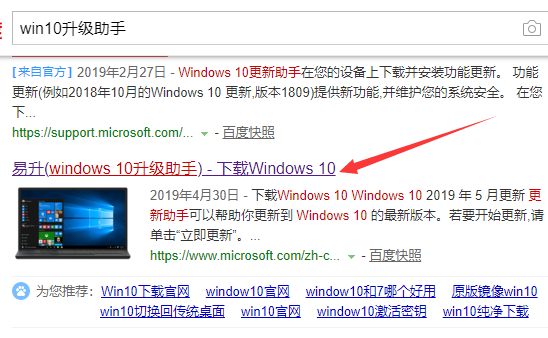
升级win10 图-1
2.点击左上角登录,登录或注册微软账户
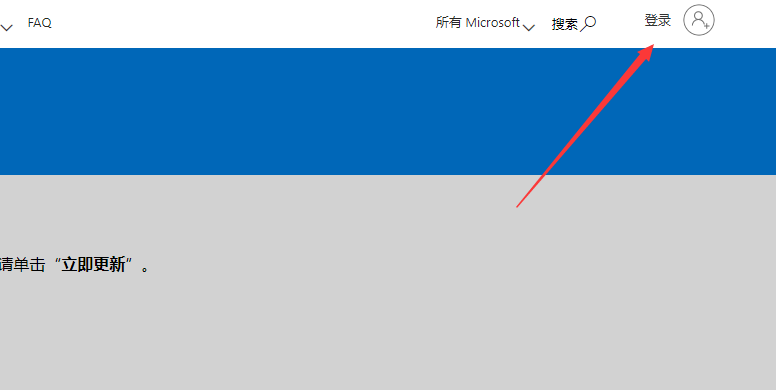
win10升级助手下载图-2
3、之后点击立即下载工具进行下载。其大小约为十兆字节。
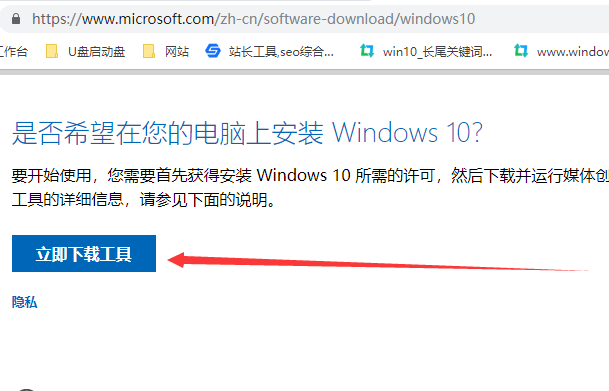
win10升级助手下载图-3
4、下载完成后,运行win10升级助手,会出现Windows 10安装程序窗口。点击立即升级这台电脑,然后按照提示安装win10系统。
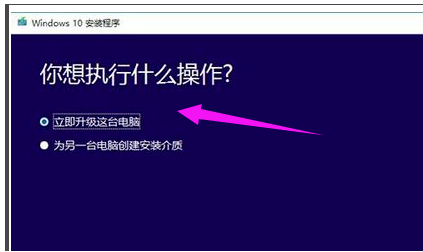
win10升级助手图4
以上是win10系统升级助手的下载方法。我希望它能帮助你。
分享到: